(490)Excelで印刷範囲があらかじめ分かって編集できる方法
みなさま、こんにちは。
モカです。
お元気ですか?
急な雨に合ってしまうと大変なこの頃。。。
みなさまは、大丈夫ですか?
お天気との付き合い方が以前とは本当に変わりました。。。
備えが大事ですね^^;
ベランダで、育っていたミニトマト♪
雨にも風にも負けず、すくすくと毎日大きくなってきています。元気をもらっています^^

印刷範囲があらかじめ分かって編集できる方法
Excelでは、作成したデータを印刷することが多いですが、よくはみ出してしまって1ページで納めたかったのに2ページに印刷されてしまった・・・という場合もありますよね。
そこで、今回は、データを作成する段階から、からかじめ、印刷範囲におさまるか把握しておける方法をご紹介していきます。
1.Excelを開いて「ページレイアウト」ー「サイズ」ー「A4」を選択します。
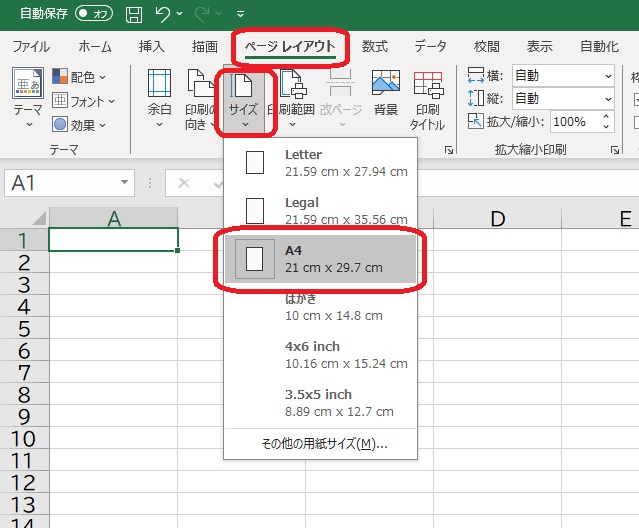
2.選択したA4サイズで点線が表示されました。この点線から、はみ出なければ、A4で印刷が出来ます。
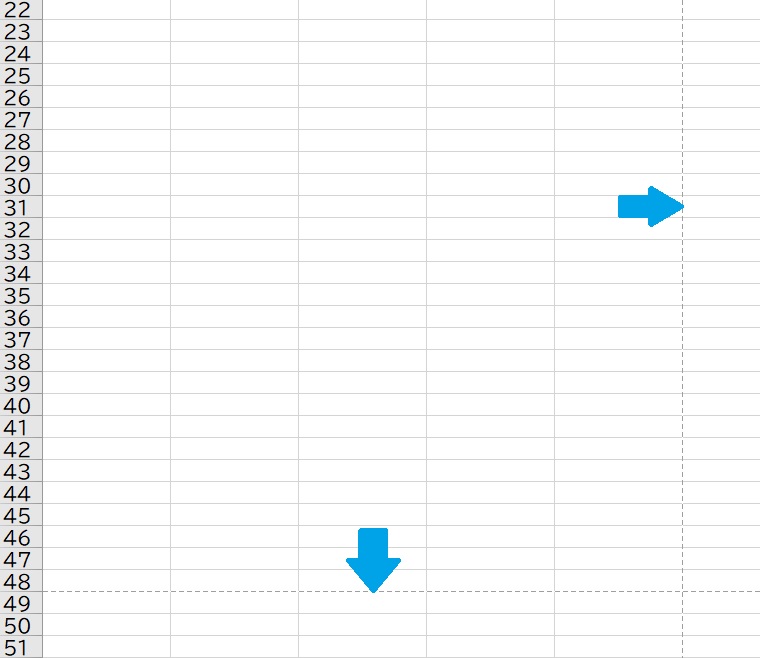
もしはみ出ても1ページに納められる方法がありますが、あらけじめ範囲が分かっていると安心ですよね^^
いかがでしたか?
ぜひ、ご活用ください。



ディスカッション
コメント一覧
まだ、コメントがありません